iPhone入手已三月有余,不说其他,就单单“不卡”这一优势就足以让我爱上它,很有必要来全面深入的了解一下这比女票陪伴我时间还多的玩意!偶尔会逛逛论坛、刷刷文章,但是在iPhone隐藏的实用方便的功能这一块真的没发现什么特别好的分享,五花八门的有不少,但是能跟众测这些分享一个水准的还真不多,毕竟在众测学习也有这么长时间了,有必要写上一篇跟大家一起分享分享了。。。
说出来不怕大家笑话,虽然6s入手三个多月了,但是Safari浏览器“+”号昨天才是第一次用,也并非不需要用到这个功能,而是之前一直不知道Safari的“+”是干什么用的。之前还一直在心里纳闷,Safari怎么想重新打开一个网页还得把原来打开的网页给关闭掉,也是手机浏览网页没那么多,也就一直没有再去摸索,直到昨天看同学通过“+”号同时打开多个网页才发现,Safari的缔造者还是很牛逼的,就想着本世纪这么牛逼哄哄的公司,怎么会连这点用户体验都做不好呢!!!说到这里就惭愧了,还是自己太蠢,但如果你作为入门级的小白,是否也有必要跟我一起来学习一下呢。。。最后还是要给自己找个台阶下,不是说搞开发做产品的第一准则就是把用户当成“白痴”嚒!!!
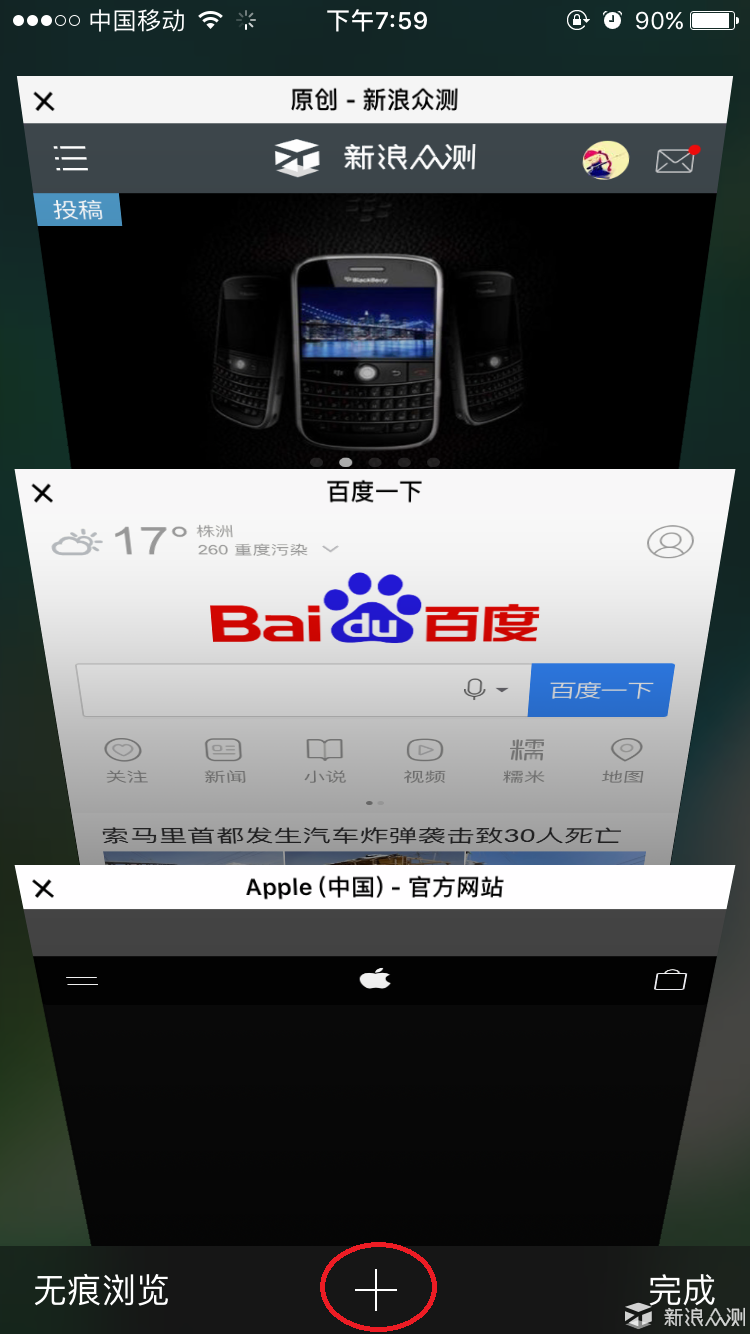
通过Safari的“+”号,同时浏览多个网页,玩起来。。。
编写短信或者需要文本输入界面的时候,如果想把写的内容全删掉,只需晃动你的iPhone几下,会弹出个窗口,选择“撤销正在键入”点击“撤销”就可把内容全删掉了,不用按着删除键删除。
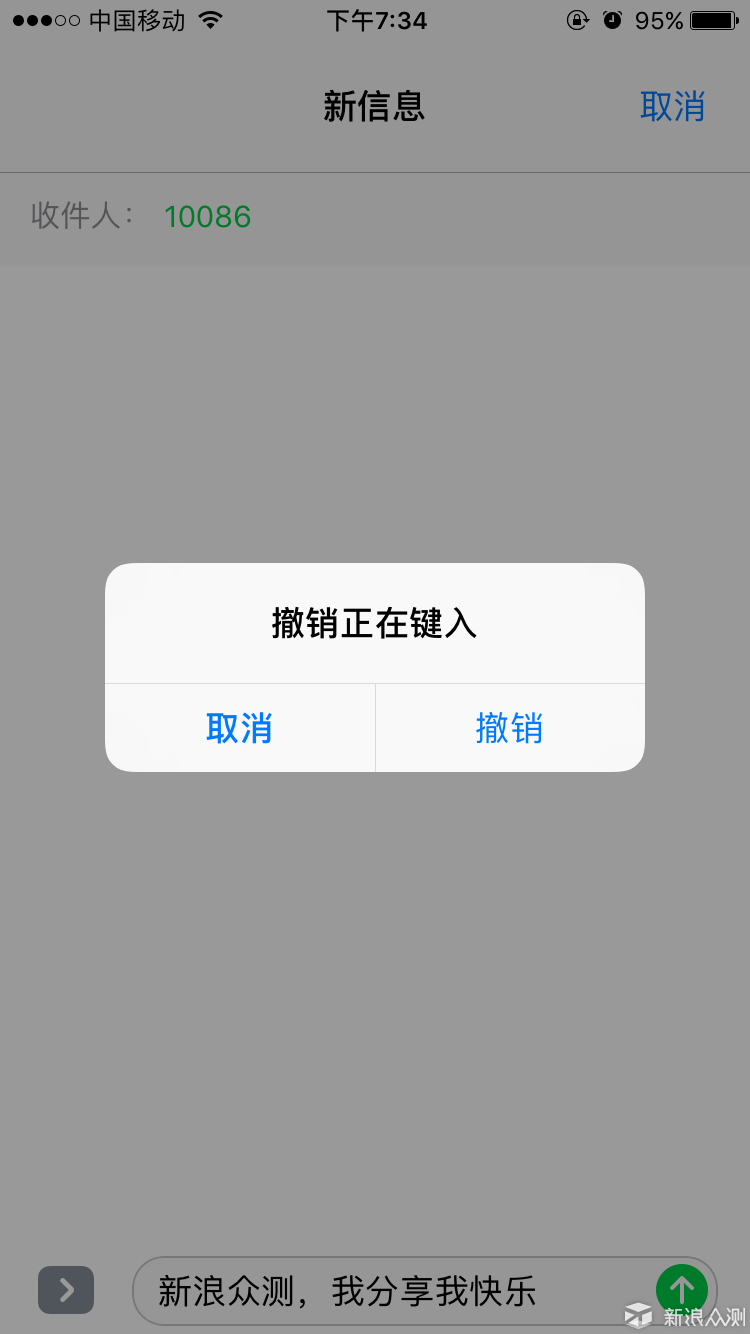
如果想把刚删掉的内容恢复,晃动iPhone选择“重做正在键入”点击“重做”,刚删掉的内容就回来了。
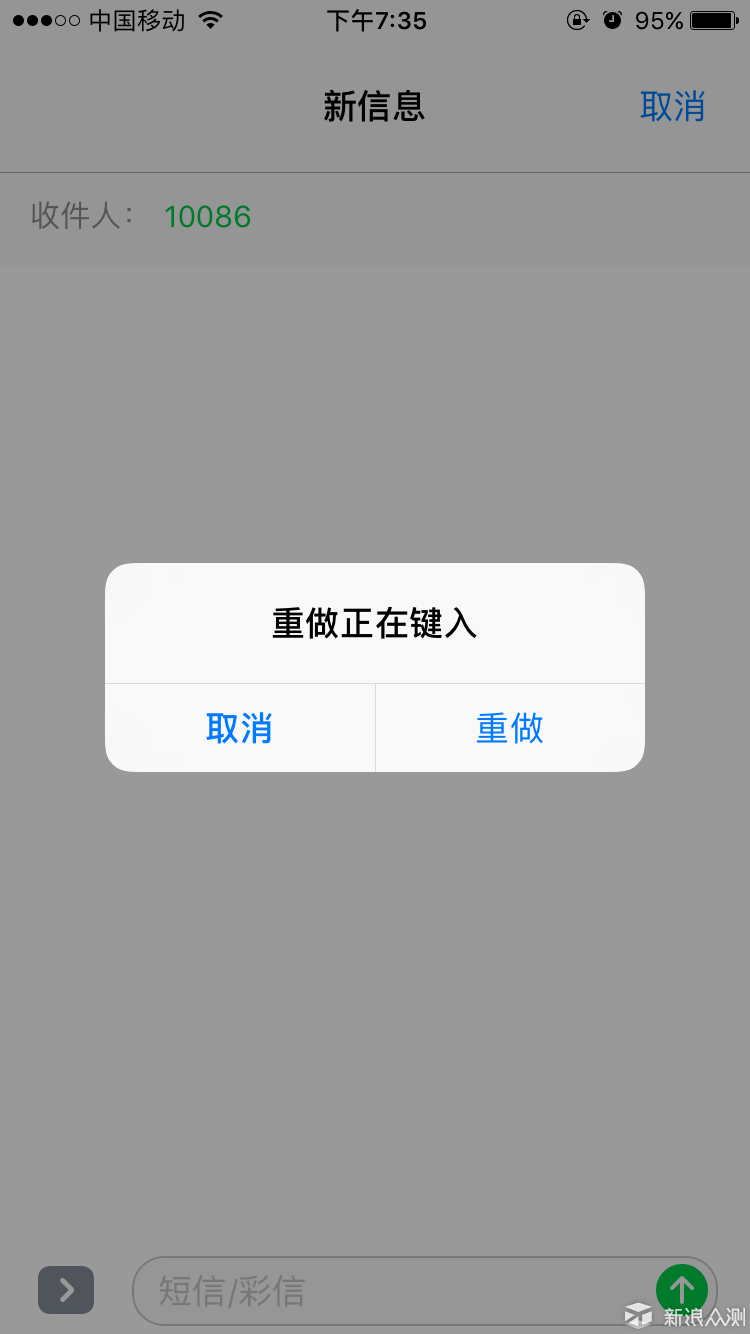
如果是刚粘贴过来的,晃动iphone可以“撤销粘贴”点击“撤销”。
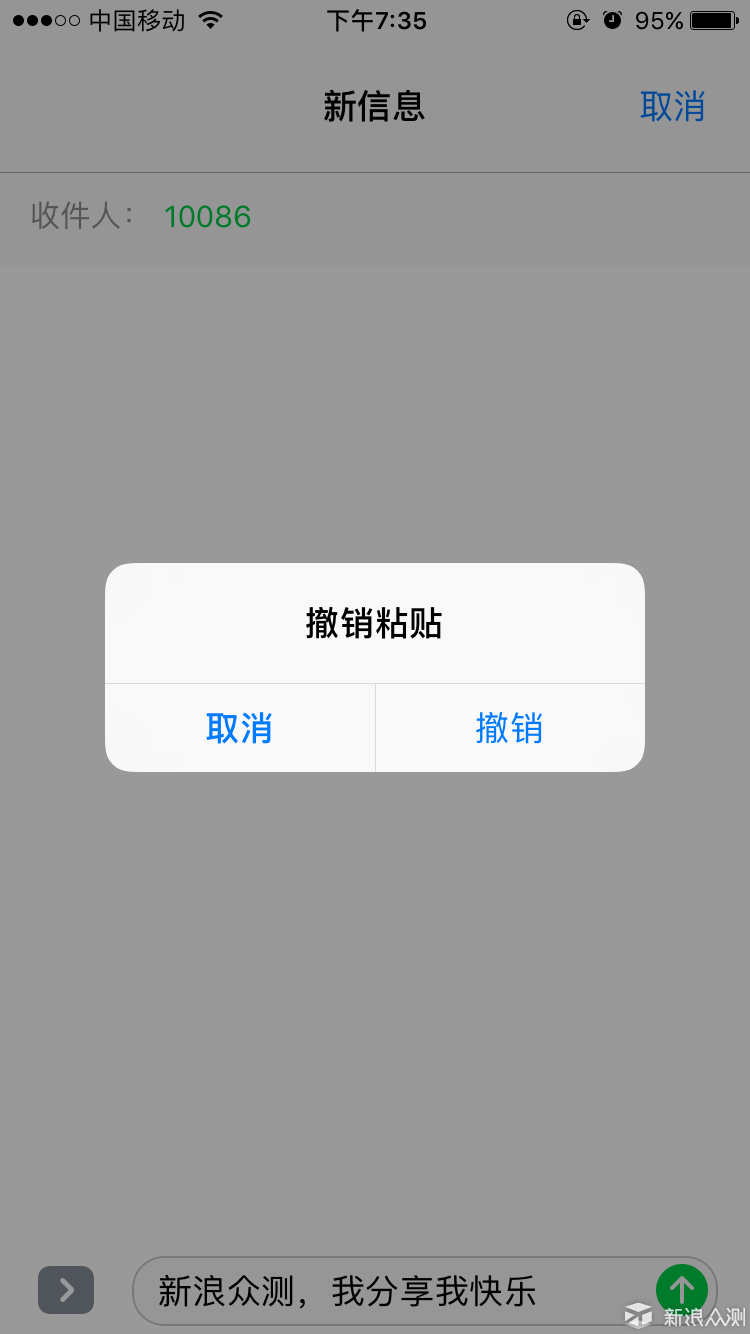
添加发送联系人和撤销发送联系人也可以这样做
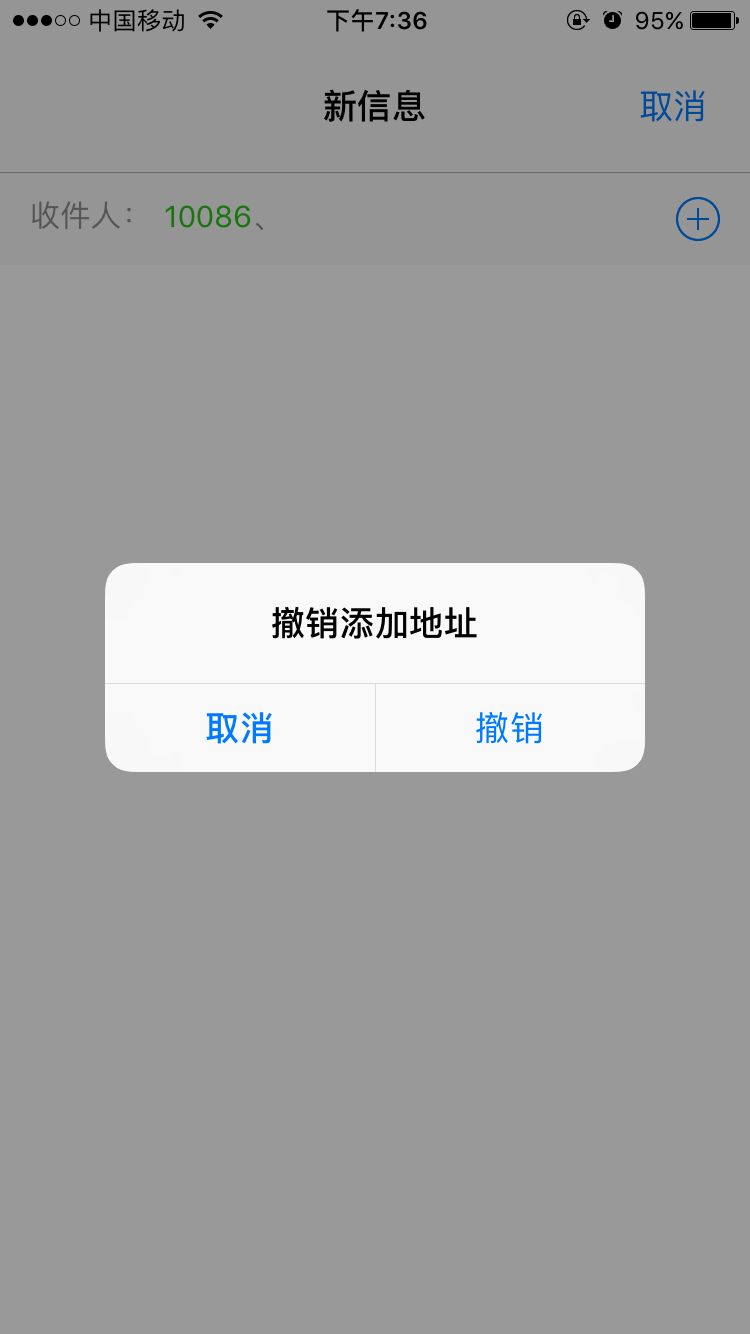
所以这更向是,在编辑短信时,通过晃动iPhone,可以回到编辑的上一个状态,再次晃动可以返回刚才的状态。
通过向左滑动屏幕可以查看短信发送时间
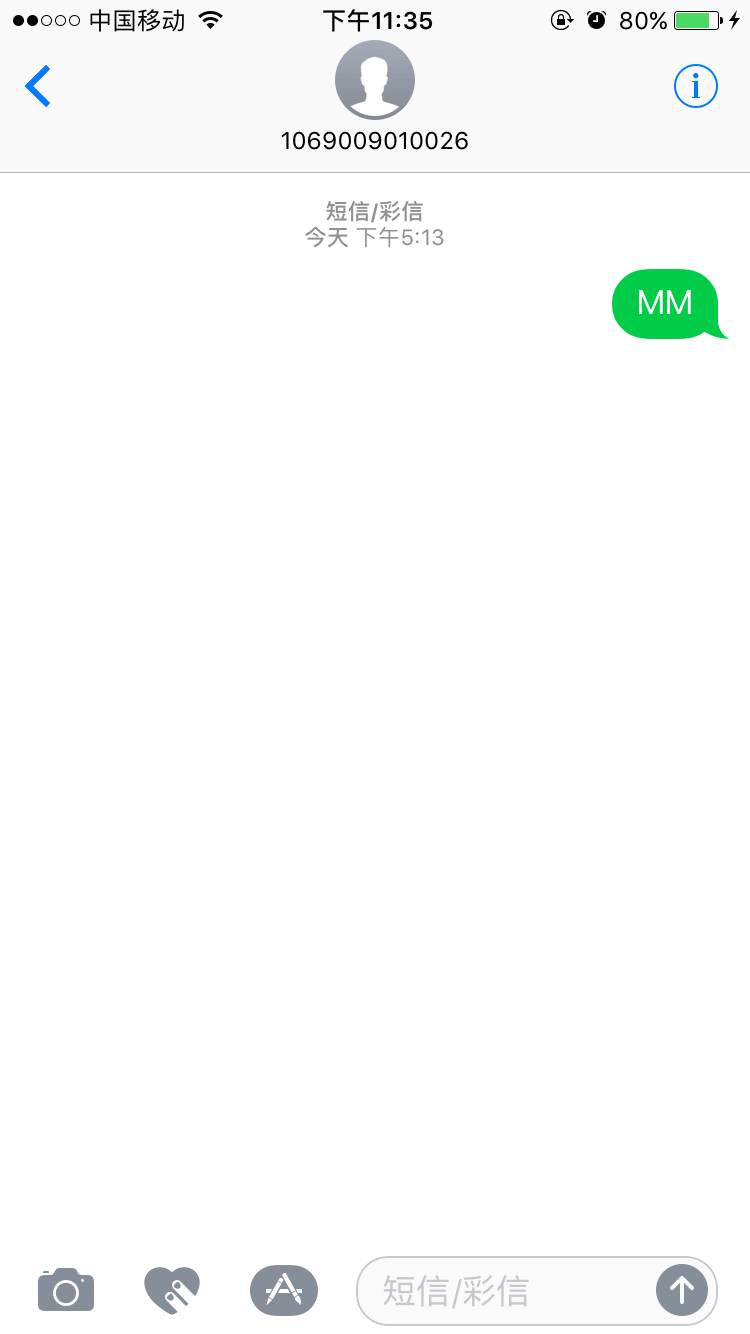
iOS 默认键盘有很多实用的字符输入,大部分隐藏的输入功能需要我们长按字符实现。像货币符号、大写数字、单位度等等。
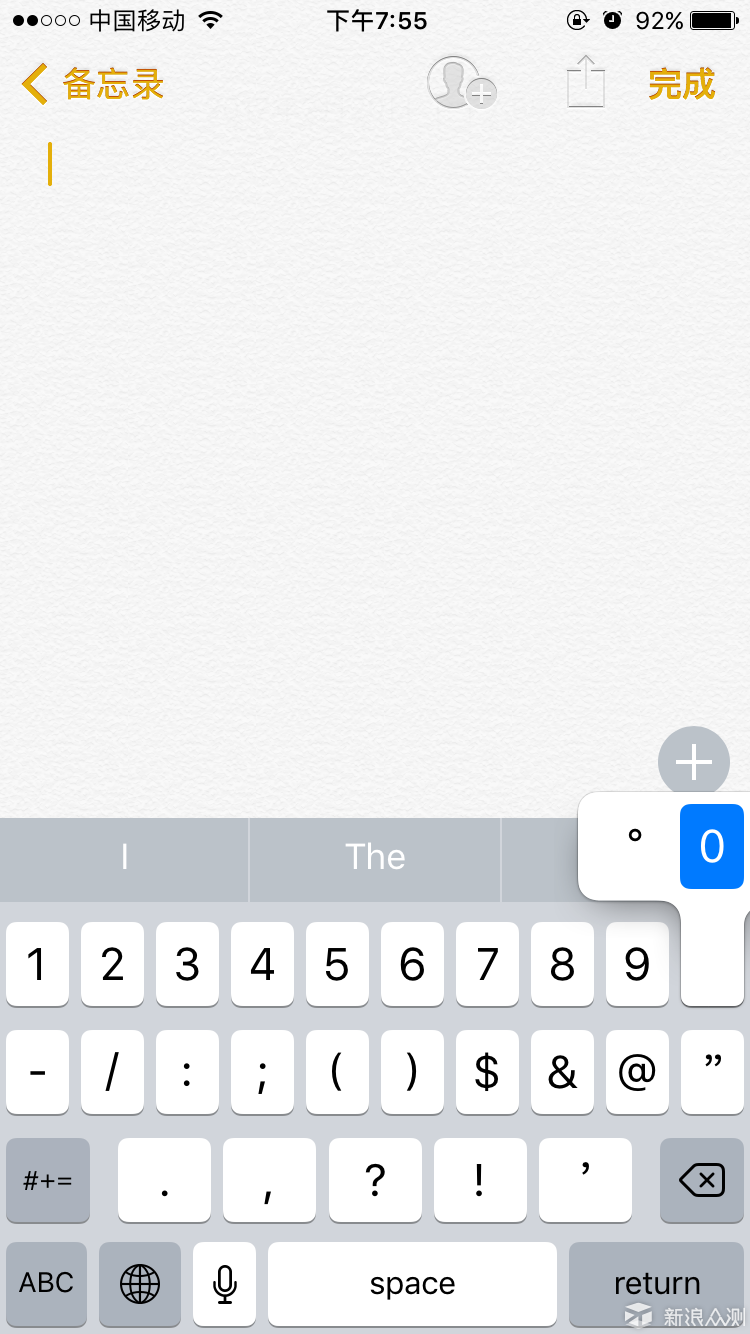
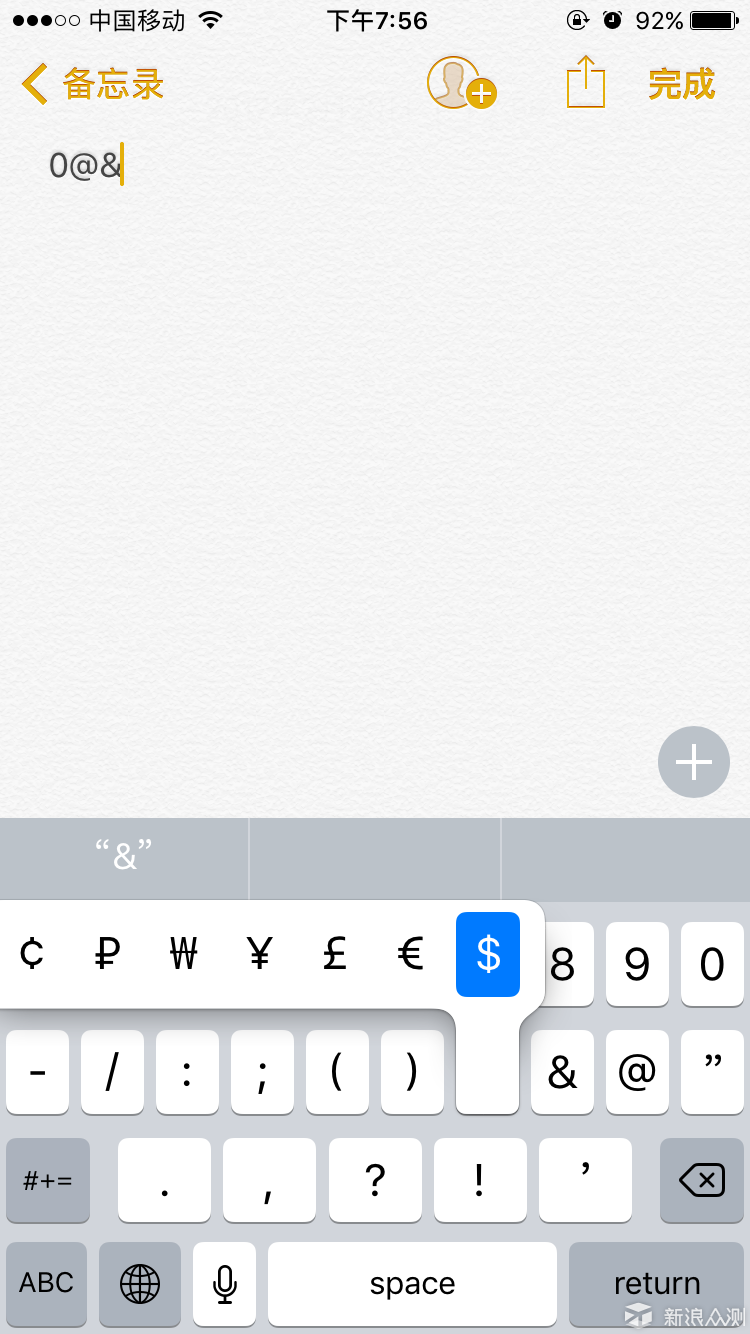
就不一一列举了,有需要自己去尝试这用吧。
点选“计时器”–>“计时结束时启用”选项–>滑到最底部有“停止播放”选项。
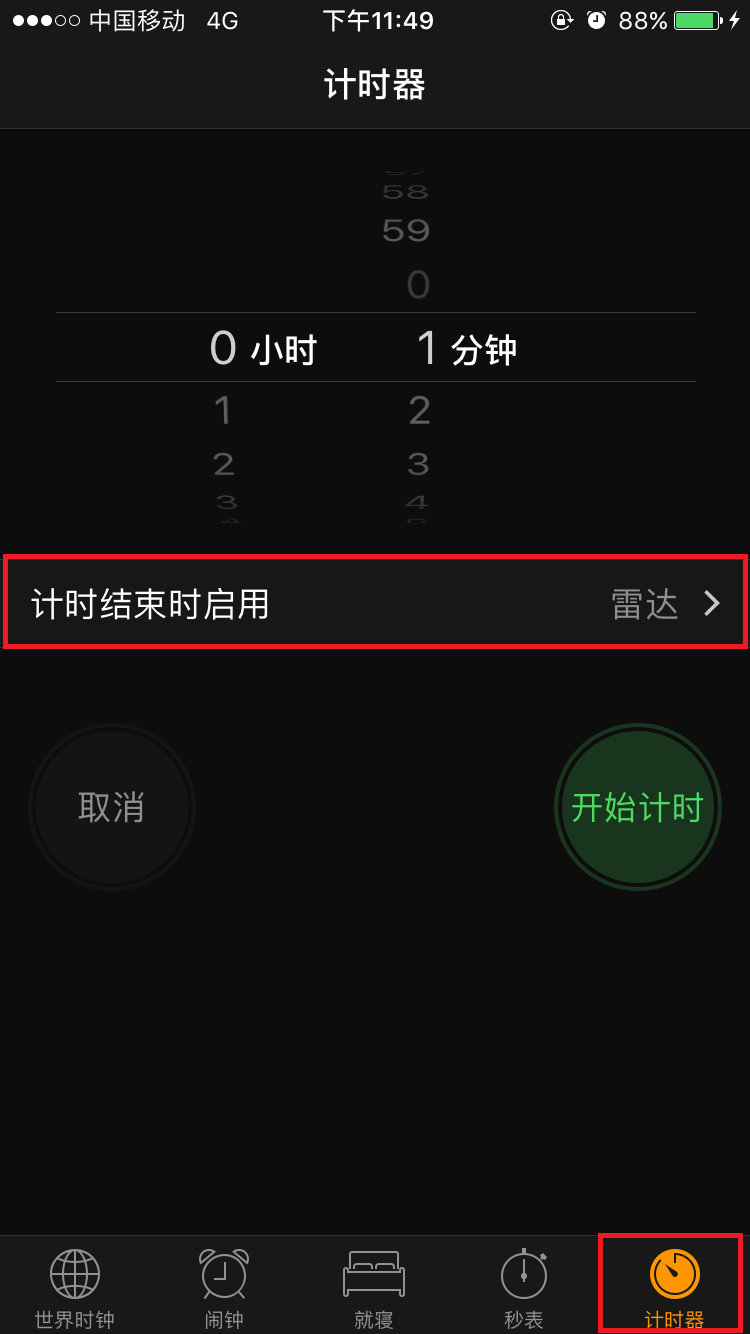
长按相机快门键,就可以开启连拍功能

要拍照不一定要按快门!音量键也可以。或者是,按线控耳机的音量键也可以拍照。
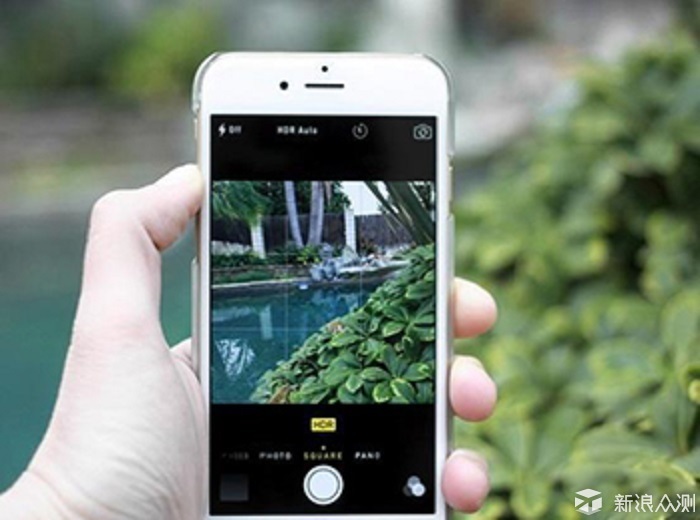

同时按电源键和HOME键,完成屏幕截图

计算器本身是没有退格键的,但可通过左右滑动屏幕实现退格。
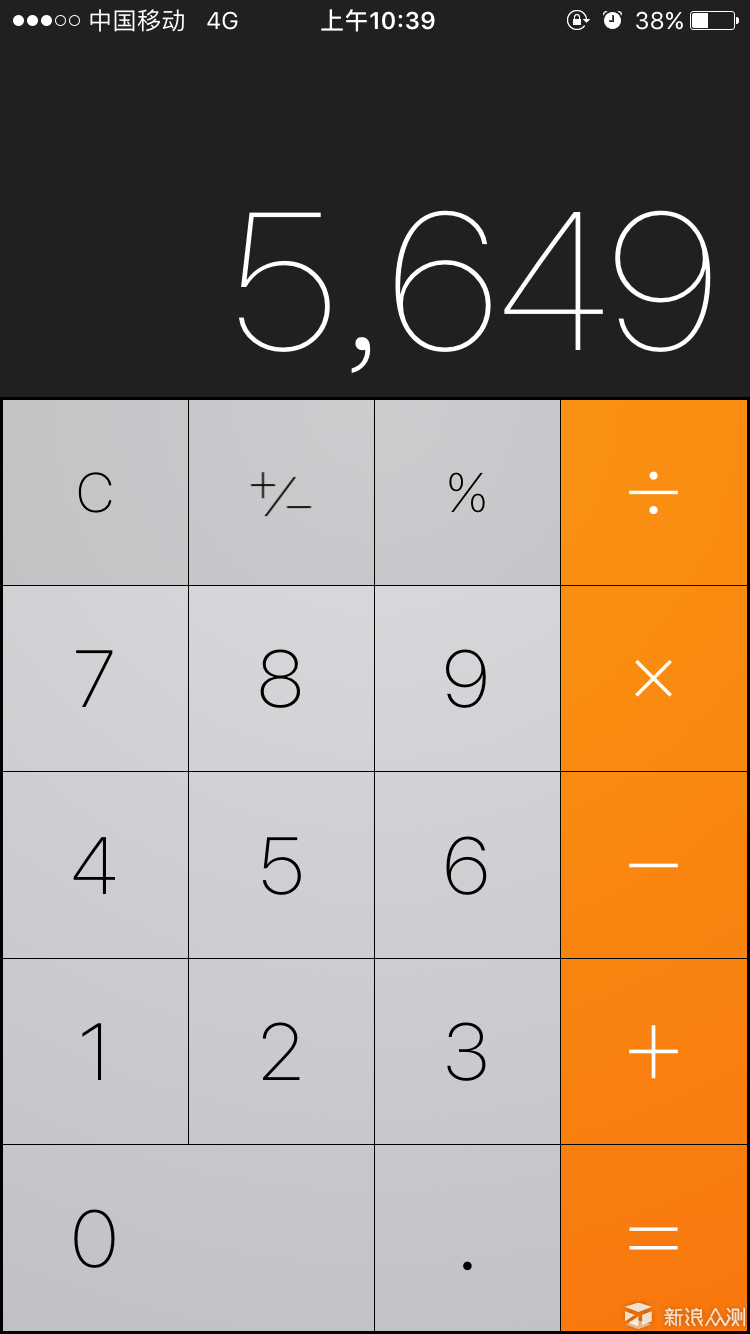
长按线控耳机凹槽或者长按HOME键进入Siri进行语言操作
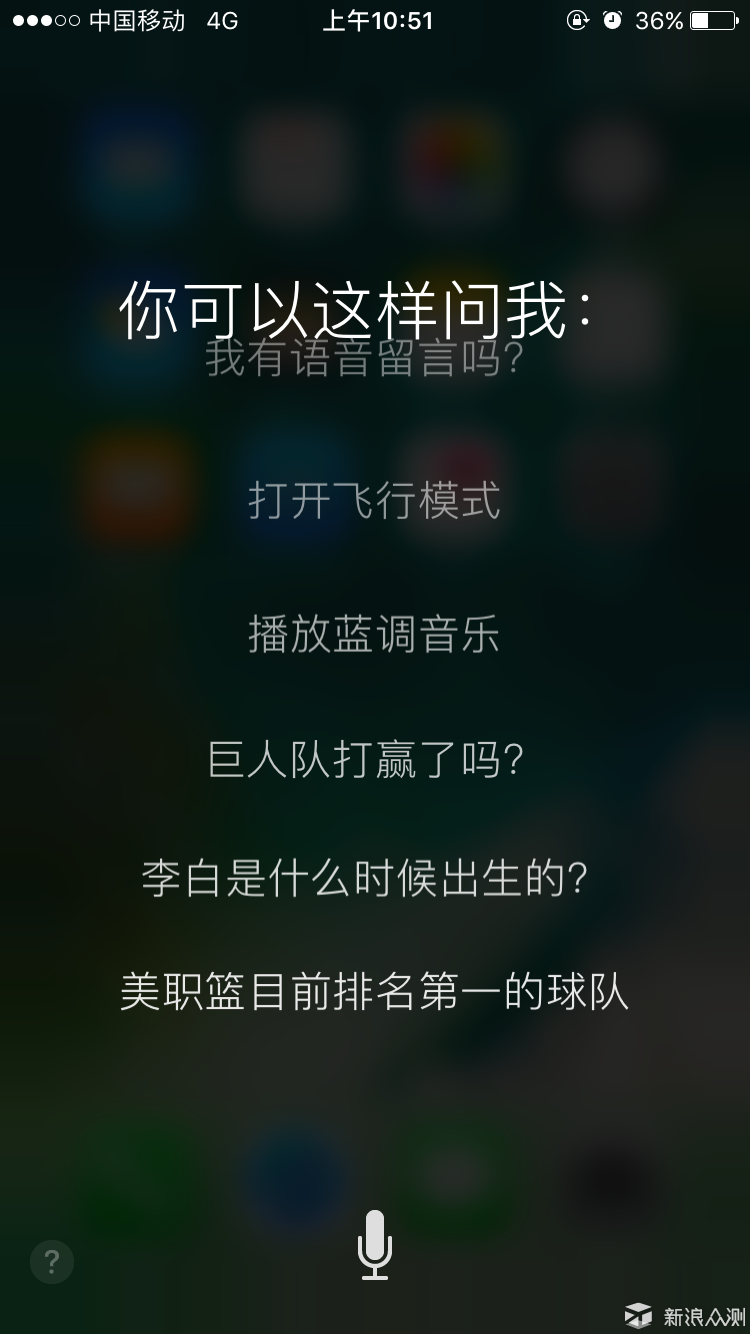
就分享这么多吧,大家有什么日常觉得好用,但是又具有隐蔽性的功能,欢迎留言分享哦(⊙o⊙)。